怎么从网络访问此计算机的添加或删除用户设置
发布时间:2017-03-31 17:33
一般来说默认电脑就阻止一些用户从网络中访问到本地电脑了,但是我们有时就需要允许一些用户从网络中访问到本地电脑,比如说允许Guest用户访问本地电脑,用于局域网文件共享或打印机共享。下面就让小编给大家说说怎么从网络访问此计算机的添加或删除用户设置吧。
从网络访问此计算机的添加或删除用户设置方法
使用快捷:开始键+R,在出现的运行中输入“gpedit.msc”然后确定。
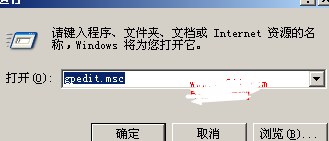
在“组策略编辑器窗口”左侧,依次打开【计算机配置/Windows设置/安全设置/本地策略】然后单击本地策略下的“用户权限分配”,然后在右侧,找到并双击“从网络访问此计算机”。

在打开的“从网络访问此计算机属性”窗口中,查看当前窗口中是否存在有Guest用户?
如果有就直接确定即可。
如果没有就单击“添加用户或组(U)”按扭。
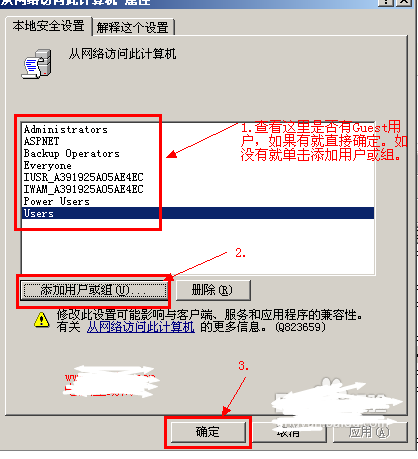
猜你感兴趣的:
1.电脑无Internet访问怎么解决
2.怎么访问局域网中工作组电脑
3.访问局域网的电脑需要用户名和密码怎么办
4.局域网如何通过ip地址访问电脑
5.如何设置局域网访问权限
6.无法访问局域网其他计算机怎么办

怎么从网络访问此计算机的添加或删除用户设置的评论条评论